想不想快速调节电脑音量?想不想用鼠标滚轮控制电脑音量?Volumouse是一款功能非常棒的鼠标调节电脑音量工具,Volumouse能实现用鼠标快速调整电脑音量大小、设置静音等,并且支持自定义快捷键。
界面预览图:

玩游戏时,后台正在播放音乐,为了改变音量,您不得不切换出游戏界面,随后使用鼠标点击数次来完成这些操作,这个时候您是否以为调节音量很麻烦?其实只要鼠标滚轮配合设置的按键(如左键+鼠标滚轮)就能完成音量大小的调节的,下面我们来看看这款Volumouse。
Volumouse 是一个鼠标调节电脑音量工具,它实现了用鼠标滚轮控制电脑音量,调节音量时,只要压鼠标左键并滑动中键,就可以调节音量了 。
当您运行Volumouse ,只需点击键盘快捷键与滚动鼠标,就能快速调整电脑左右声道的声音大小,或设置当触发某条件时,直接切成静音/取消静音。除了控制音量之外还可以使用鼠标快速调整麦克风、录音设备、屏幕窗口亮度、窗口透明度等一系列功能。
Volumouse鼠标调节电脑音量工具使用教程:
1、解压Volumouse绿色版压缩包。

2、运行volumouse.exe打开软件主界面,开始设置《快捷键》,默以为点击《Alt+鼠标滚轮》,你也可以设置为当《特定窗口被启动》、《打开iTunes或某影音播放程序时》、《当光标位于屏幕角落》等。

3、选择要调整的声道:所有声道、左,右声道或静音/取消静音。

4、点击热键时,会看到屏幕出现了控制音量的调整视窗,只要滚轮往上下滑动,即可快速设置声音大小声。
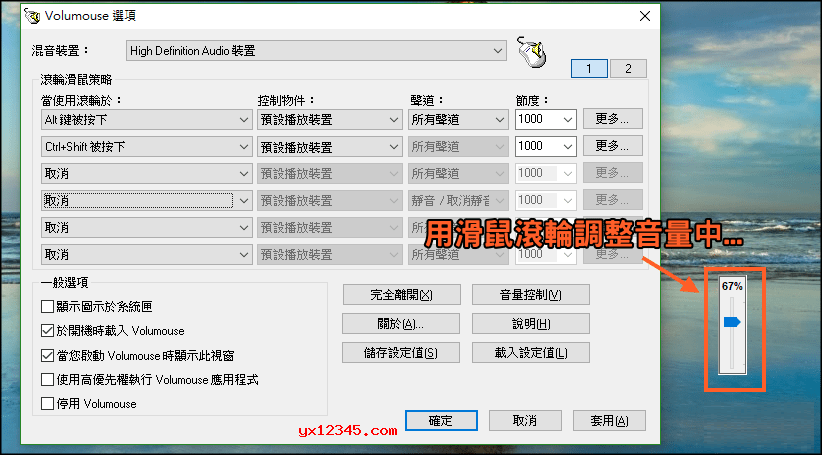
5、除了使用鼠标滚轮调整声音外,《控制插件》也可以用来控制屏幕亮度、麦克风音量。

6、总结一下,运行Volumouse后,将显示主选项窗口,以允许您根据需要配置Volumouse。您一直可以通过点击Volumouse的托盘图标再次返回选项窗口。Volumouse允许您定义多达5条不同的规则,以确定何时与怎么使用滚轮来控制音量。初次运行Volumouse时,它将为您定义2个默认规则:alt键点击时与鼠标左键点击时。您可以通过按确定按钮接受默认设置,也可以根据自己的喜欢更改规则列表。
近期版本升级记录:
==========Volumouse V2.03版升级==========
现在,鼠标光标在任务栏上现在也可以与辅助监视器上的任务栏一起使用(Windows 8)。
==========Volumouse V2.02版升级==========
当尝试在64位系统上使用Volumouse 32位时,Volumouse现在显示警告。
==========Volumouse V2.01版升级==========
修复了某些系统中屏幕指示器百分比标签的问题。
==========Volumouse V2.00版升级==========
现在,Volumouse允许您在2页中最多配置12条规则。
Volumouse x64现在支持x64应用程序与32位应用程序。
在Windows Vista / 7/2008上,您现在可以更改特定应用程序的音量。
屏幕显示指示器现在允许您添加描述规则的自己的文本。
添加了发送热键组件,该组件允许您在每次移动车轮时将指定的按键组合发送到活动的应用程序。(请谨慎使用此功能:请勿在规则条件下将其与Ctrl / Shift / Alt键一起使用)
为TrackBar指示器添加了不要将指示器位置限制为屏幕尺寸选项。对于具有多台监视器的用户,此功能可能很有用。
==========Volumouse V1.72版升级==========
已解决了多台显示器的问题-Volumouse现在在主屏幕中打开选项窗口。
==========Volumouse V1.71版升级==========
修复了Windows 7 / Vista中的错误:选择默认播放或默认录制选项时,通道组合框已禁用,所以您无法在默认播放/录制上使用静音/取消静音选项。















